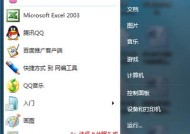电脑如何设置自动关机?有哪些简单步骤?
- 电器技巧
- 2025-04-01
- 12
- 更新:2025-03-27 00:15:49
当您需要暂时离开电脑,但又不想让电脑长时间运行时,设置自动关机是一个非常实用的功能。无论是出于节约能源的考虑,还是避免电脑过夜更新时消耗过多的电力资源,学会如何设置电脑自动关机可以大大提高您的工作效率和环保意识。这篇文章将为您详细介绍如何在不同的操作系统中设置自动关机,包括Windows和macOS,并解答您可能遇到的一些常见问题。
第一步:了解自动关机功能的好处
在开始之前,了解电脑自动关机的功能可以帮助您更好地管理个人信息的使用。自动关机能够确保电脑在您离开后不会无意义地运行,从而节省电力,减少不必要的资源浪费。它也能够延长您电脑的使用寿命,因为让它在不需要的时候保持待机状态对硬件是有害的。
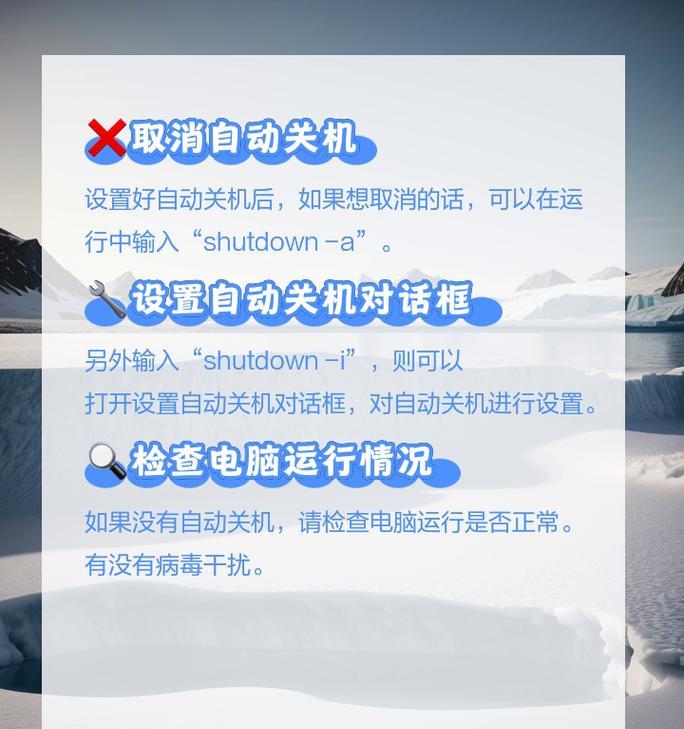
第二步:Windows系统设置自动关机的方法
在Windows系统,尤其是Windows10中,设置自动关机非常简单。以下是一些基本步骤:
1.打开运行对话框:按`Win+R`键打开“运行”对话框。
2.输入命令:在运行对话框中输入`shutdown`,然后点击确定或按回车。
3.设置定时关机命令:在打开的命令提示符窗口中输入`shutdown-s-t秒数`,其中“秒数”代表电脑在多少秒后将会自动关机。输入`shutdown-s-t3600`将会在1小时后关机。
4.取消自动关机:如果您改变了主意,可以通过输入`shutdown-a`来取消自动关机计划。
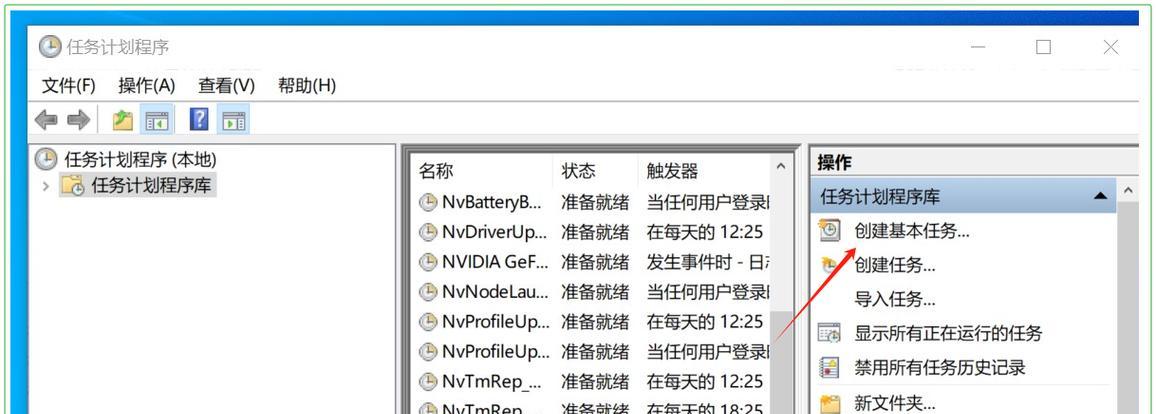
第三步:macOS系统设置自动关机的方法
对于macOS用户,虽然没有内置的图形界面来设置自动关机,但可以使用终端命令来实现。操作步骤如下:
1.打开“终端”应用,可以在“应用程序”>“实用工具”中找到。
2.在终端中输入命令`sudoshutdown-h+时间`,其中“时间”可以使用分钟或小时。输入`sudoshutdown-h+60`将会在1小时后自动关机。
3.如果您需要取消自动关机,可以在终端中输入`sudoshutdown-c`。
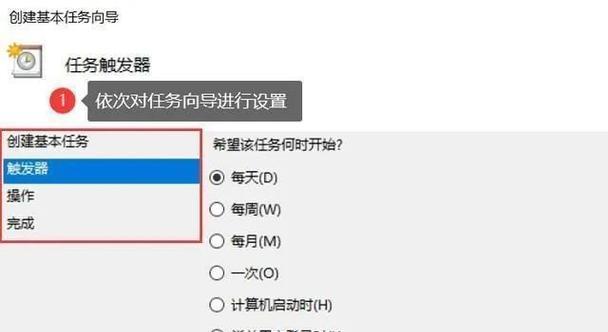
第四步:常见问题及解决方案
在尝试设置自动关机时,您可能会遇到一些问题。以下是一些常见的问题及其解决方案:
问题1:如何设置特定的时间进行自动关机?
在Windows中,可以使用`shutdown-s-t时间`命令,在时间参数中填入具体的小时和分钟,例如`shutdown-s-t21:30`。对于macOS,您需要先算出从现在起到设定时间的总分钟数,然后用`+分钟数`的方式输入。
问题2:自动关机命令没有反应,怎么办?
对于Windows,尝试以管理员身份运行命令提示符。对于macOS,则确保使用了正确的格式和语法,并且输入了正确的权限代码。
问题3:如何确认自动关机计划是否成功设置?
对于Windows,执行完`shutdown-s-t秒数`命令后,系统会显示“计划关机已成功启动”的消息。对于macOS,输入命令后,终端不会提供反馈,但关机时间会自动加入系统计划中。
第五步:与实用技巧
通过上述步骤,您应该能够在Windows或macOS系统中顺利设置自动关机。掌握了基础操作后,您还可以结合使用任务计划程序或自动化脚本,以实现更高级的自动关机设置。Windows用户可以使用“任务计划程序”来安排在特定时间执行关机命令,而macOS用户则可以通过“节能器”偏好设置中的“计划”部分来安排关机任务。
总而言之,电脑的自动关机功能是优化电脑使用和节省能源的一个实用工具,只要按照本文所介绍的步骤操作,任何用户都能轻松掌握。记得在设置前确保所有重要工作已经保存,以免丢失未保存的数据。不要忘了根据自己的需要调整定时关机的时间,让电脑更好地服务于您的生活和工作需求。